在美图秀秀中将图片拼成九宫格效果的图的方法
很喜欢九宫格效果的图片,该怎么制作九宫格效果的图片呢?下面我们就来看看详细的教程。
1、下载安装打开软件
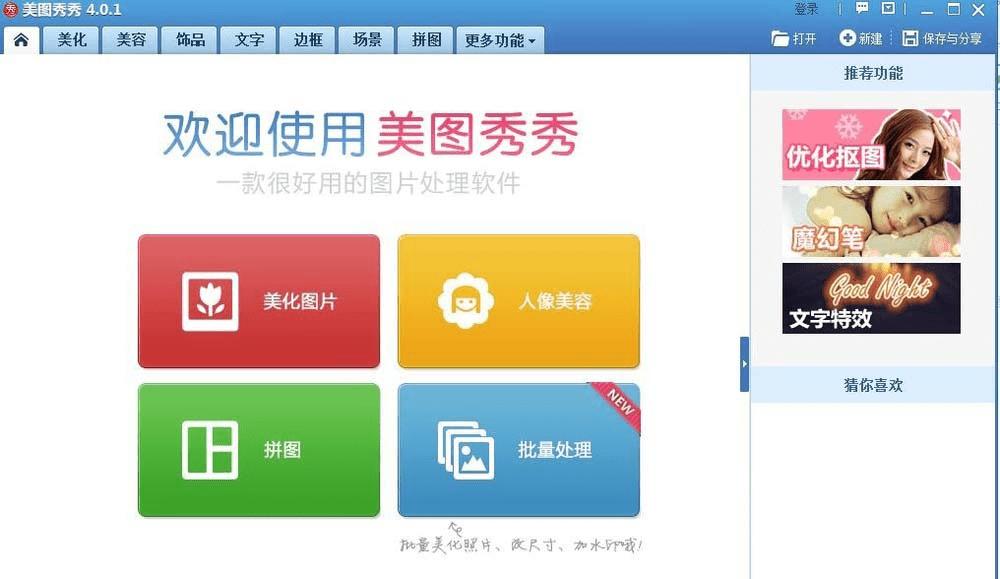
2、点击美化图片按钮添加图片
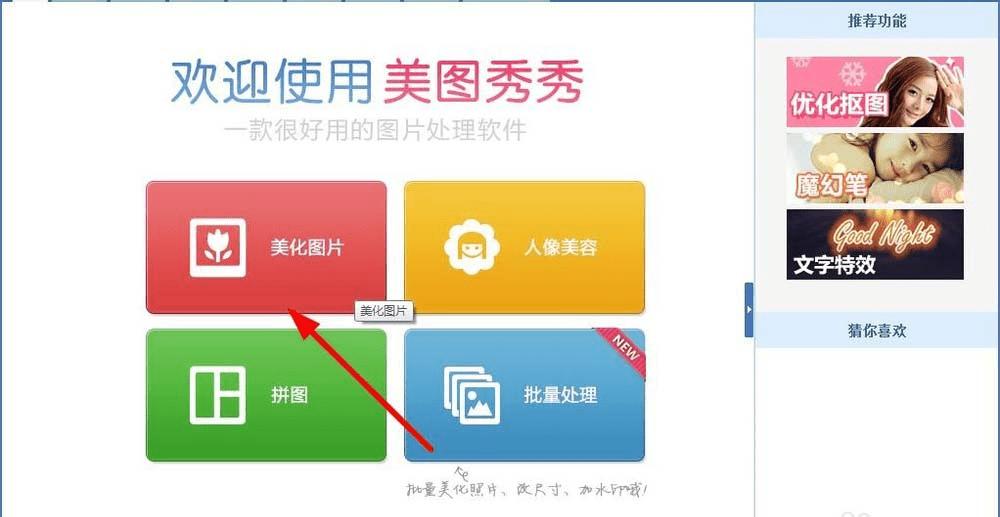
3、点击上面的(拼图)按钮来添加多张图片
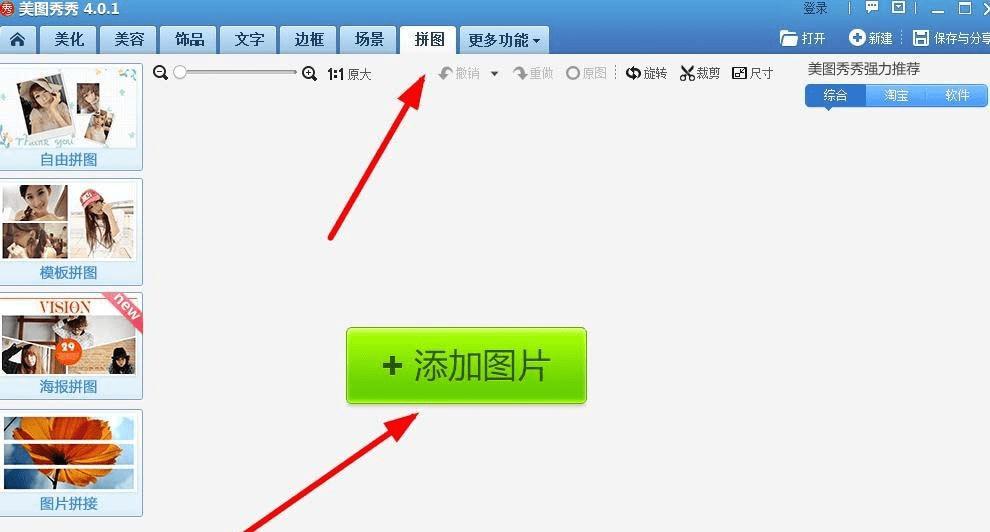
4、图片添加好后点击上面的模版拼图按钮
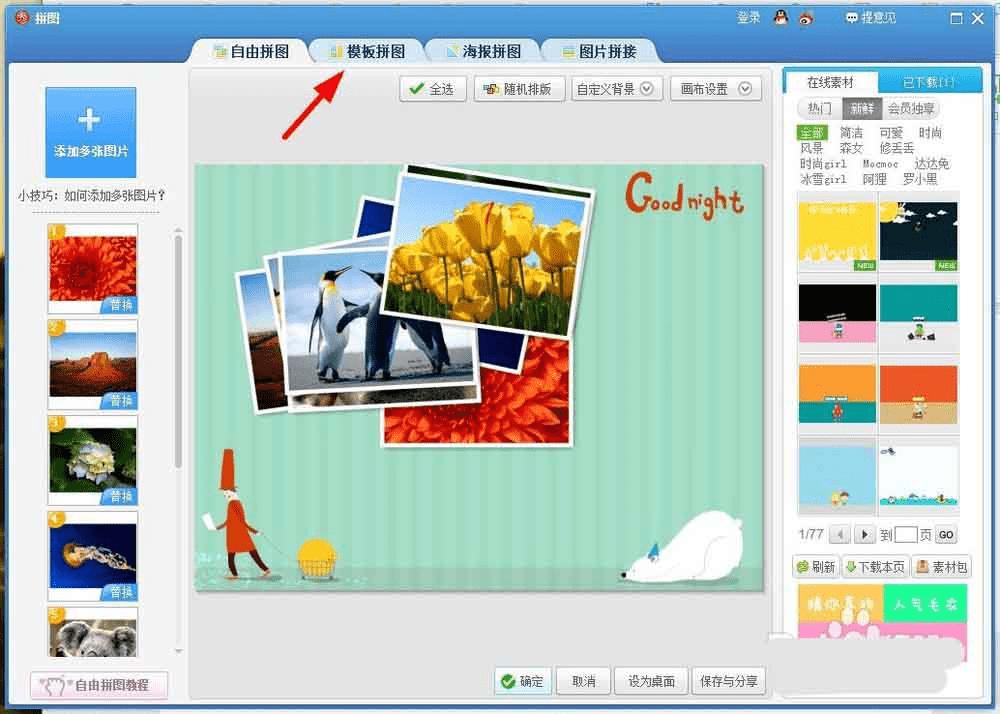
5、在右侧找到九宫格的模版,点击模版
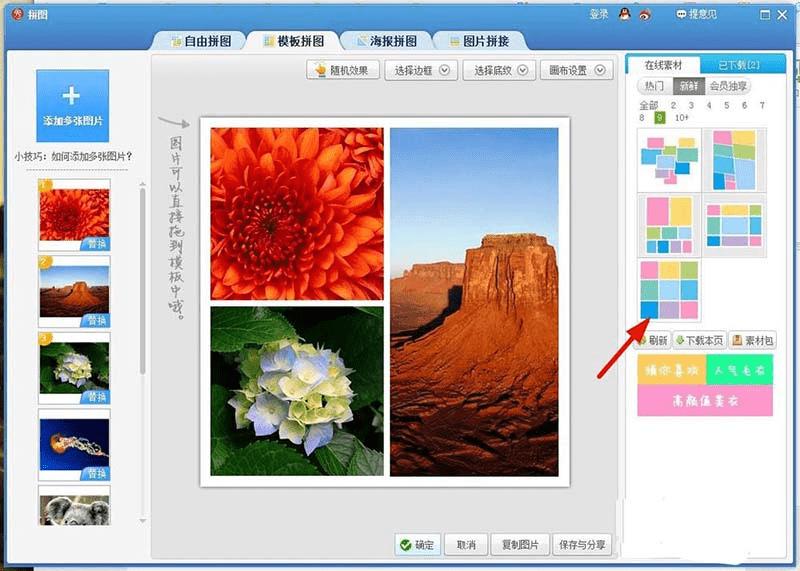
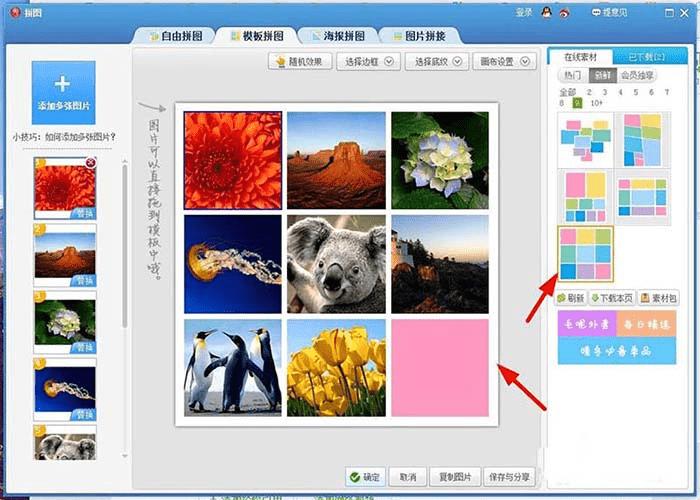
6、也可以选择上面的(边框)和(底纹)来设置自己喜欢的样子
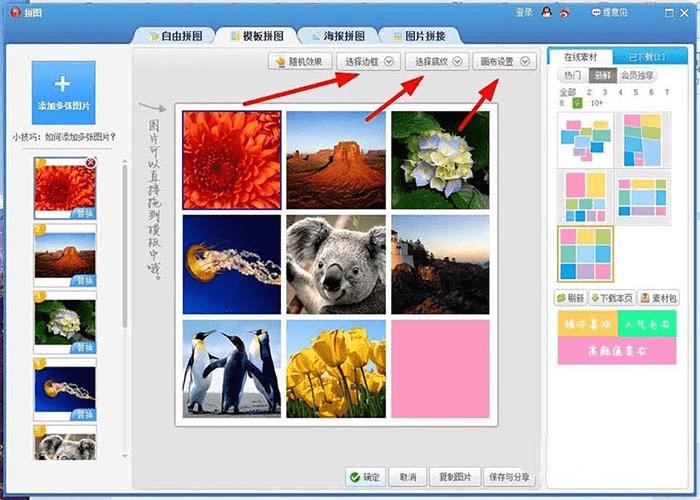
7、设置好后点击下面的确定按钮 再点击右上方的保存与分享按钮就可以了
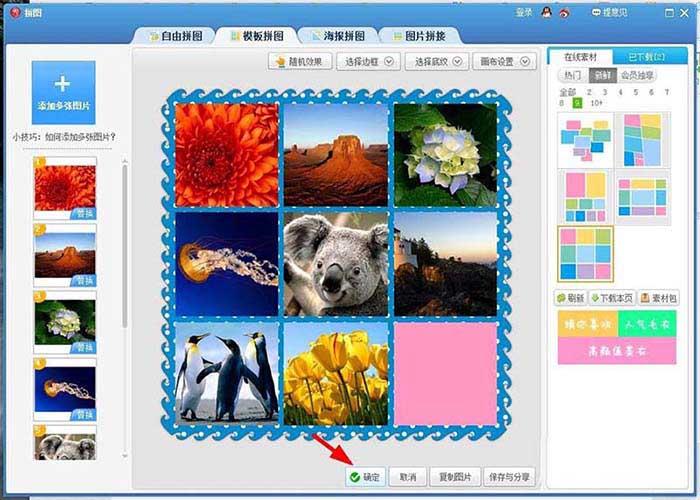
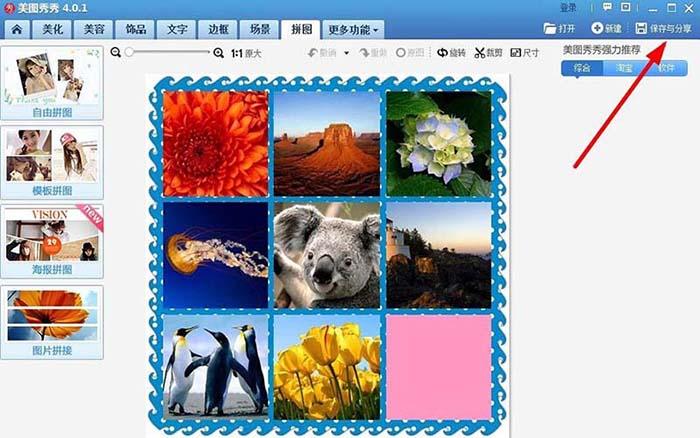
以上就是美图秀秀制作九宫格效果的教程,很简单,喜欢的朋友可以学习一下,请继续关注路饭。
本文地址:http://www.45fan.com/dnjc/94372.html
